이 기사는 주로 Ubuntu에서 PHP 개발 환경을 설정하는 방법에 대한 예제 튜토리얼을 공유합니다. 이 기사에 이어 Ubuntu에서 PHP 개발 환경을 설정하는 프로세스를 완료하는 데 도움이 되기를 바랍니다.
Apache 설치
먼저 apt-get을 사용하여 우분투에서 소프트웨어를 다운로드하고 설치합니다.

설치 후 브라우저를 열고 localhost를 입력하여 설치 성공 여부를 확인하세요
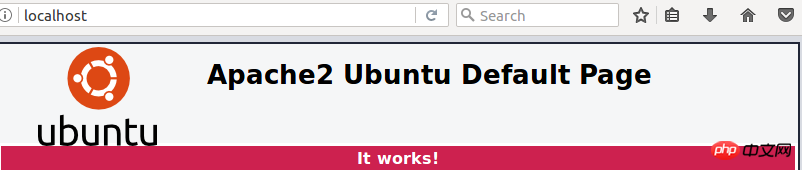
위와 같이 표시되면 설치가 성공한 것입니다.
PHP 설치
여기서는 PHP7.0 버전을 설치하겠습니다. 명령줄에 sudo apt-get install php7.0

설치가 완료되면 php -v를 입력하세요. PHP가 성공적으로 설치되었는지 확인하세요

PHP와 Apache를 모두 설치한 후 PHP7에 적합한 플러그인을 검색하려면 먼저 Apache를 활성화해야 합니다. apt-cache. libapache2-mod-php

를 검색하면 검색 결과 중 하나가 PHP7.0 버전인 것을 볼 수 있습니다. 다음을 설치하겠습니다. sudo apt-get install libapache2-mod-php7.0

다음으로 할 수 있는 작업은 다음과 같습니다. PHP 파일을 작성하여 구문 분석 및 액세스가 가능한지 확인하십시오. 다음 명령을 입력하십시오: cd /var/www/html Apache 프로젝트 디렉토리로 전환하고 새 파일을 작성하십시오: sudo vim test.php
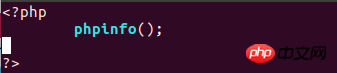
저장 후 브라우저를 방문하십시오: localhost/test.php

모든 것이 정상이라면 PHP에 대한 정보가 표시됩니다.
Mysql 설치
다음 단계는 MySQL 데이터베이스를 설치하는 것입니다. 데이터베이스는 서버와 클라이언트를 모두 설치해야 합니다. sudo apt-get install mysql-server mysql-client

설치 과정에서 루트 계정의 로그인 비밀번호를 설정하라는 메시지가 표시되면 해당 비밀번호를 입력하고 확인을 선택하여 설치를 계속하세요
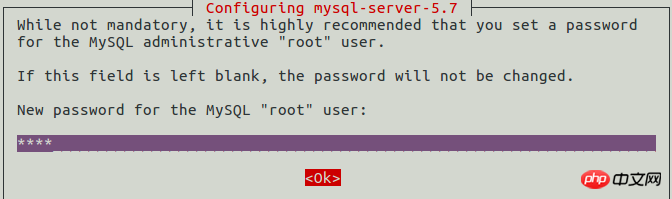
설치가 완료된 후 mysql -V를 입력하면 설치된 버전 정보를 볼 수 있습니다

마지막으로, mysql이 php와 상호 작용하고 php mysql 플러그인을 설치하도록 활성화해야 합니다. sudo apt-get install php7.0-mysql

마지막으로 일반적으로 사용되는 일부 PHP 확장을 설치할 수도 있습니다

이 시점에서 램프 소프트웨어가 설치되고 마침내 설치할 수 있습니다. 작곡가: sudo apt-get install 작곡가

설치 후, 작곡가 명령을 입력하여 성공 여부를 확인하세요
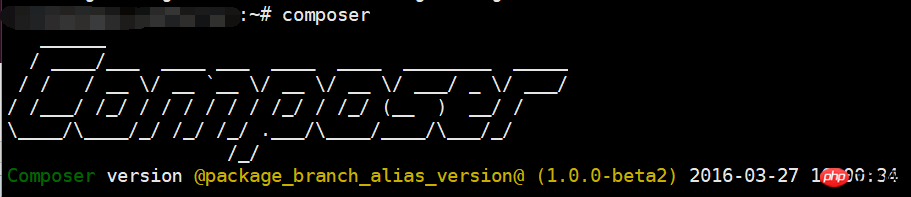
그림과 같이 설치 과정이 완료되었습니다.
관련 권장 사항:
Docker를 사용하여 PHP 개발 환경을 구축하는 방법
PHP 개발 환경의 독립적 설치(2): PHP 통합에 대한 그래픽 튜토리얼 그리고 아파치
위 내용은 Ubuntu에서 PHP 개발 환경을 설정하는 방법에 대한 예제 튜토리얼의 상세 내용입니다. 자세한 내용은 PHP 중국어 웹사이트의 기타 관련 기사를 참조하세요!